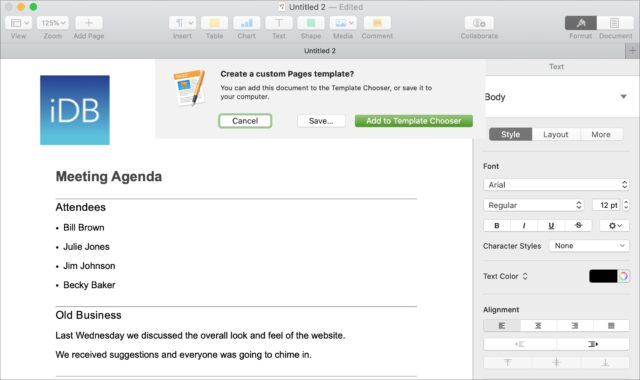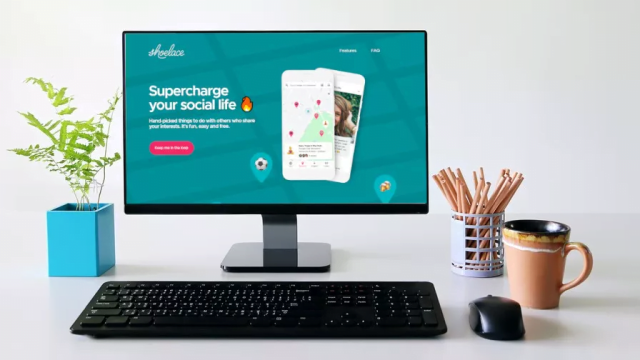الگوهای خودتان ایجاد کنید تا بتوانید بعدا از آنها استفاده کنید و در زمان کار در Apple Pages صرفه جویی کنید. با نحوه ساختن قالب های دلخواه در Apple Pages مک همراه باشید.
برنامه Pages اپل دارای قالب های پیش فرض در سبک های مختلف است. رزومه، گواهینامه، کتاب، خبرنامه و موارد دیگر. اگرچه تنوع زیادی ندارند، اما الگوها معمولاًبه اندازه کافی برای برطرف کردن نیازهای ما هستند.
با این حال، گاهی اوقات به الگویی نیاز داریم که در صفحات موجود نباشد. وقتی این اتفاق می افتد، می توانیم با ایجاد یک الگوی سفارشی برای ذخیره و استفاده مجدد، آن را حل کنیم. بیایید ببینیم نحوه ساختن قالب های دلخواه در Apple Pages مک چگونه است.
ساختن قالب دلخواه در Pages
در این مطلب، نحوه ساختن قالب های دلخواه در Apple Pages مک را یاد می گیرید. شما می توانید یک قالب از ابتدا ایجاد کنید یا یک الگوی موجود را مطابق با سلیقه خود تغییر دهید. وقتی یک الگوی سفارشی را ذخیره میکنید، به قالب های صفحات شما اضافه می شود و می توانید در همه دستگاه هایتان که با همان Apple ID وارد شده اند، به آن دسترسی داشته باشید.
در مک
در اینجا نحوه ساختن قالب های دلخواه در Apple Pages مک را می بینید:
۱- Pages را باز کنید، سپس New Document را انتخاب کنید.
۲- یک الگوی موجود یا یک سند خالی را انتخاب کنید.
۳- سندتان را قالب بندی کنید و بکشید. می توانید از ویژگی Continuity اپل برای قرار دادن طرح ها یا اضافه کردن عکس ها با iPhone یا iPad استفاده کنید. اطلاعات بیشتر در این زمینه را در ۵ ویژگی مک که پر کردن فرم ها را آسان می کند بخوانید.
۴- پس از طرح بندی، روی File در منو بار مک کلیک کنید. سپس Save as Template را انتخاب کنید.
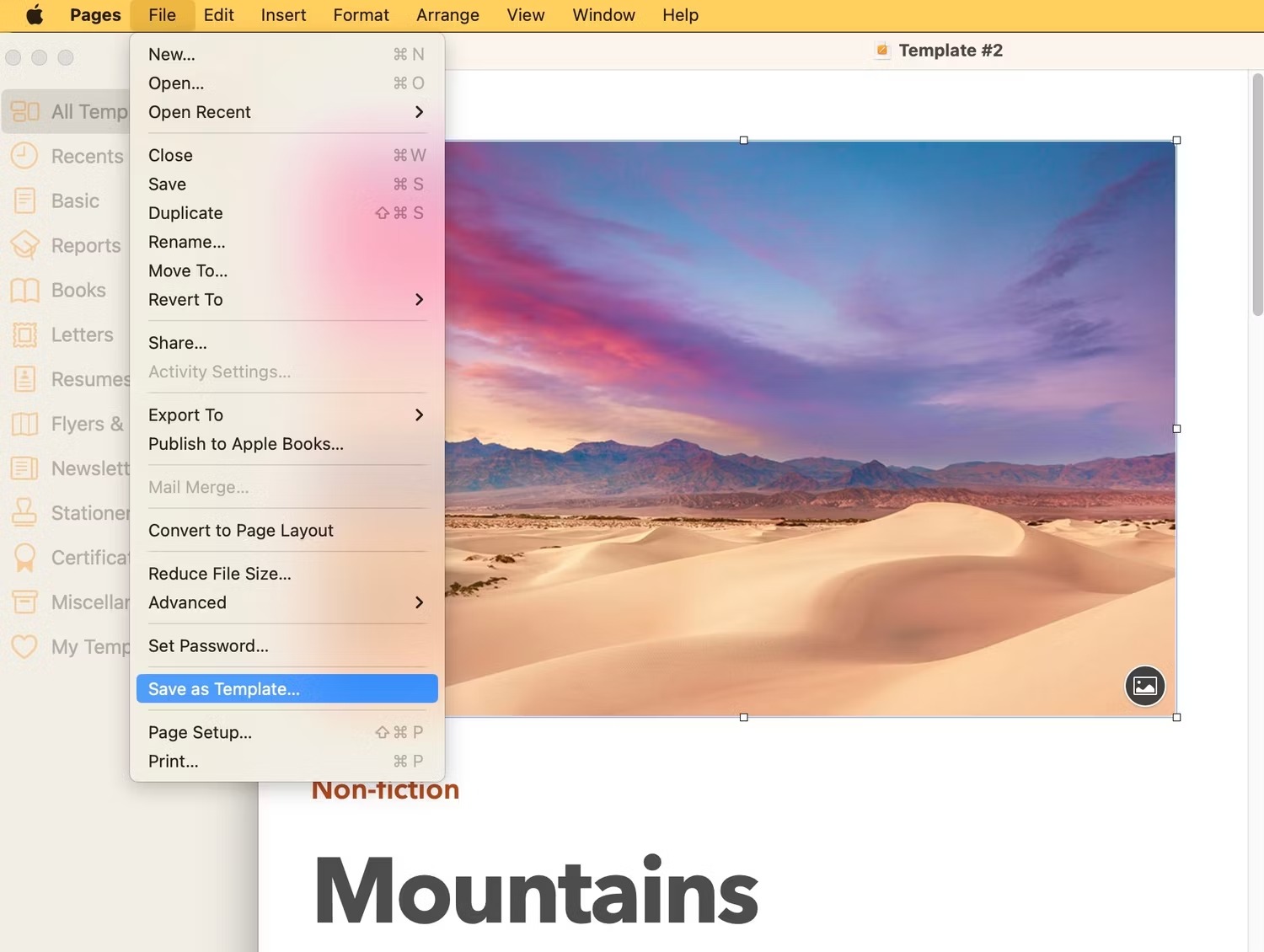
۵- Add to Template Chooser را انتخاب کنید. طرح در بخش My Templates ظاهر خواهد شد.
برای تغییر نام یک الگوی سفارشی، روی طرح Control Click کنید، سپس Rename را انتخاب کنید. یک نام جدید وارد کنید و کلید Return را بزنید. برای حذف یک الگوی سفارشی، روی آن Control Click کنید، سپس Delete را انتخاب کنید.
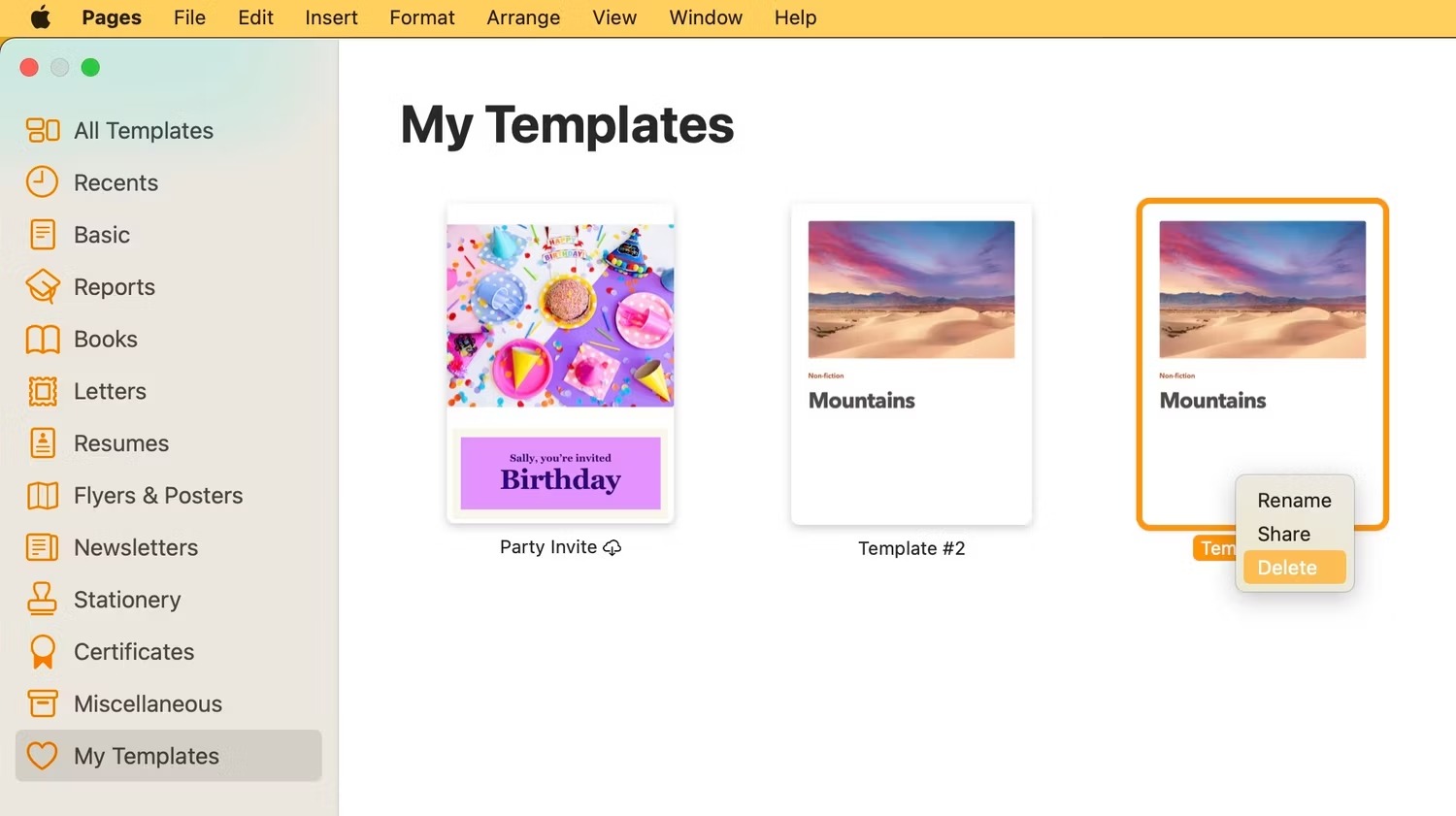
نحوه وارد کردن طرح دلخواه در Pages
نحوه ساختن قالب های دلخواه در Apple Pages مک را یاد گرفتید. اگر نمی خواهید یک الگو از ابتدا ایجاد کنید یا یک الگوی موجود را تغییر دهید، می توانید آن را از جای دیگری وارد کنید. همچنین می توانید قالب هایی برای صفحات اپل از سایت های مختلف پیدا کنید.
در مک
می توانید یک الگوی سفارشی را که از یک سایت دانلود کرده اید یا از طریق ایمیل، AirDrop یا iMessage دریافت کرده اید، نصب کنید. در اینجا چیزی است که شما باید انجام دهید:
۱- روی فایل الگو کلیک کنید تا در Pages باز شود. باید پسوند .template داشته باشد.
۲- با کلیک بر روی File > Save as Template از نوار منو، الگو را مانند قالبی که ایجاد کرده اید ذخیره کنید.
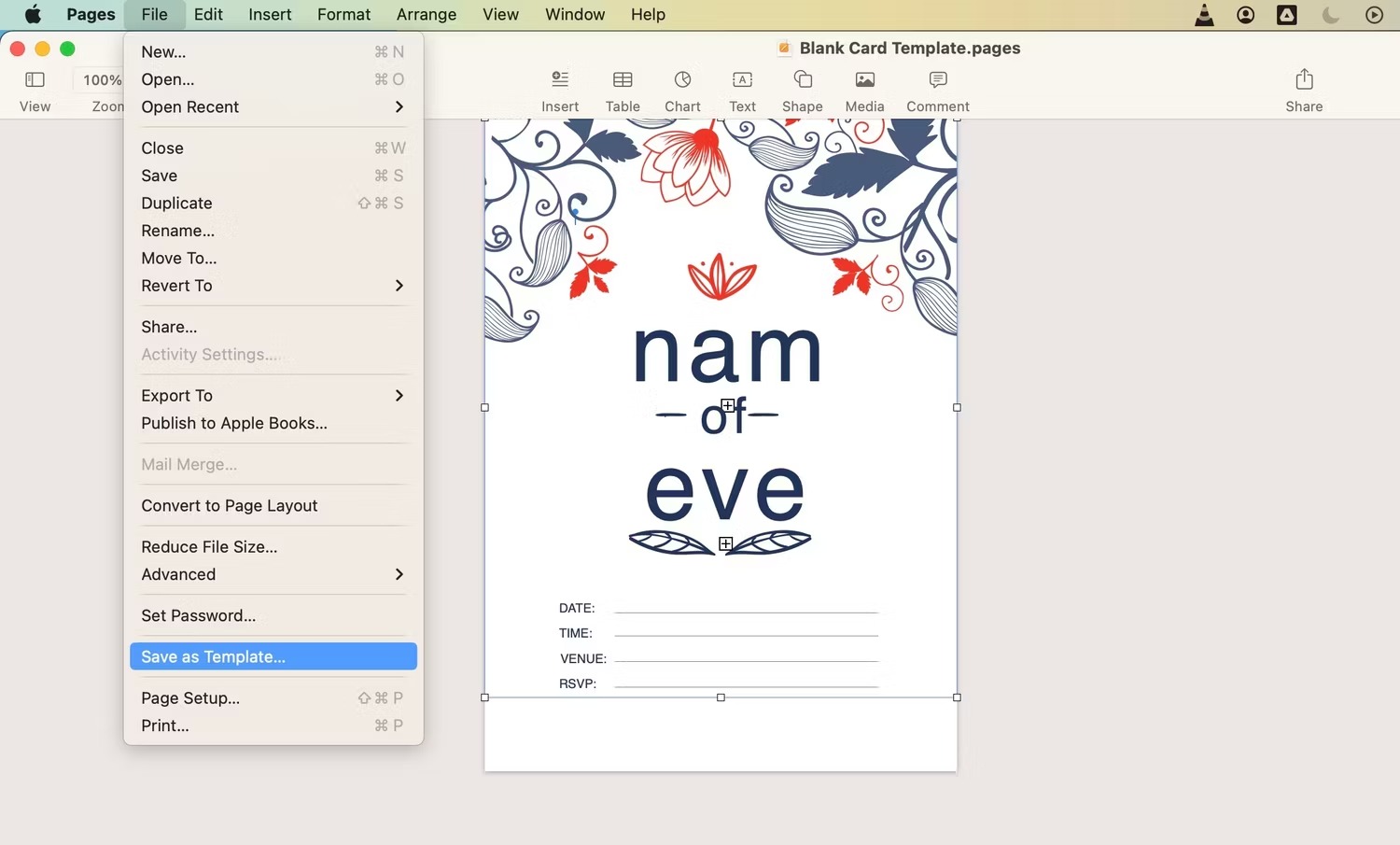
تم بسازید تا بارها از آن استفاده کنید
نحوه ساختن قالب های دلخواه در Apple Pages مک را دیدید. ساختن الگوها به شما این امکان را می دهد که هر بار که به یک الگو برای چیزی نیاز دارید، از دردسر قالب بندی سند Pages از ابتدا جلوگیری کنید. بسته به نیاز خود، می توانید هر تعداد قالب که می خواهید ایجاد کنید و با دیگران به اشتراک بگذارید.
این یک راه عالی برای تمرین مهارت های طراحی است و در عین حال مطمئن می شوید که هنگام ایجاد اسناد در صفحات دقیقا به آنچه می خواهید می رسید.
نحوه ساختن قالب های دلخواه در Apple Pages مک به این ترتیب است. آموزش های بیشتر Apple Pages را در نحوه روشن کردن Dark Mode در Apple Pages ببینید.